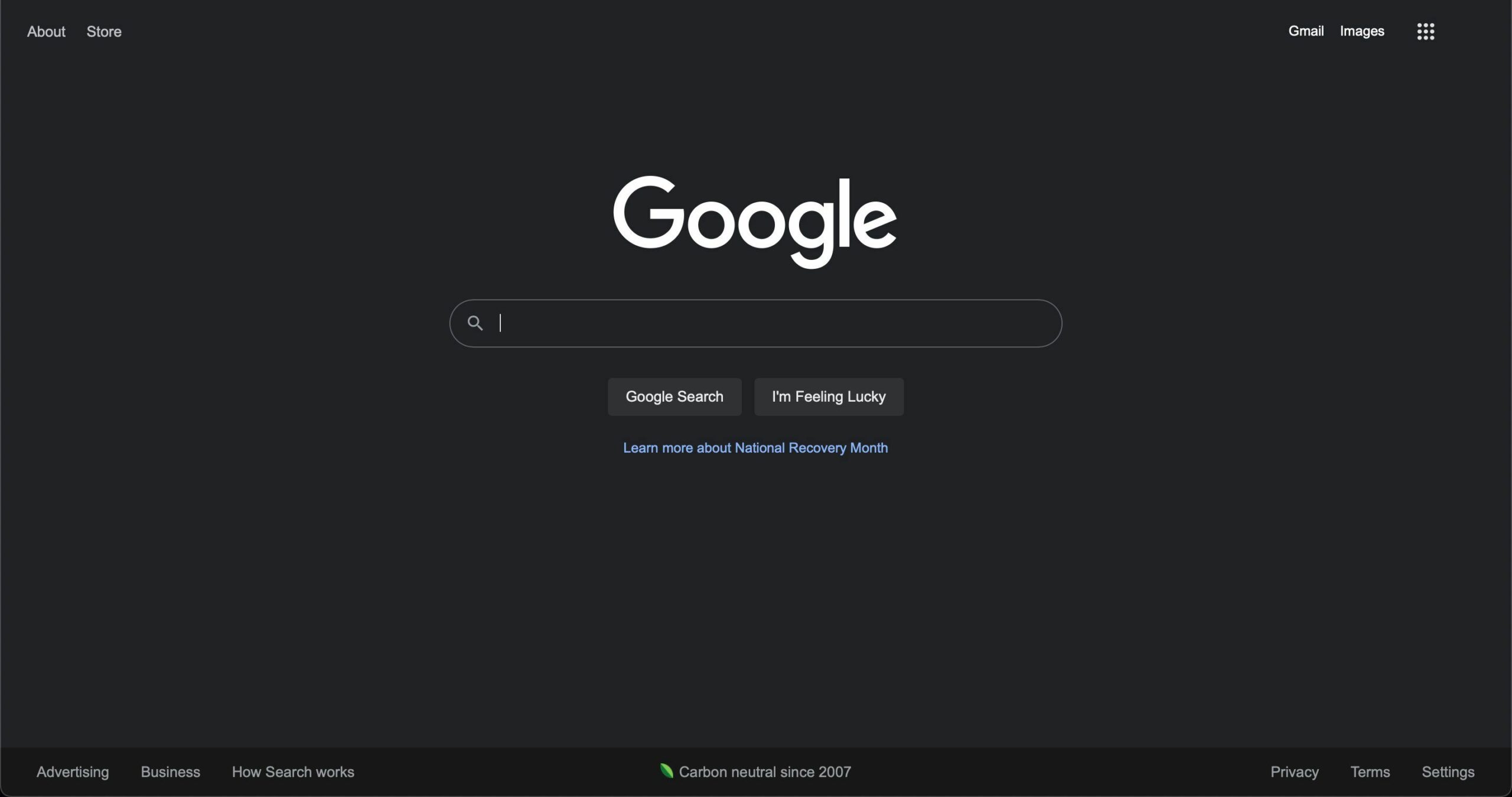Mitä tietää
- Siirry Google-haun pääsivulle asetukset > tumma teema.
- Napsauta hakutulossivulla Vaihteiston asetukset > tumma teema.
- Koska otat sen käyttöön manuaalisesti, Google voi käyttää tummaa tilaa, vaikka se ei olisi käytössä tietokoneessasi.
Jos olet tottunut käyttämään tummaa tilaa tietokoneellasi, et luultavasti missannut sen, kun avasit Google-sivun, jonka oletusulkoasu on selvästi ei-tumma. Onneksi sen voi muuttaa.
Kuinka otan Google-haun tumman tilan käyttöön?
Voit ottaa tumman teeman käyttöön Google-haussa muutamalla napsautuksella. Näin se tehdään.
-
Napsauta Googlen etusivulla asetukset oikeassa alakulmassa.
-
Valitse Tumma teema: pois päältä.
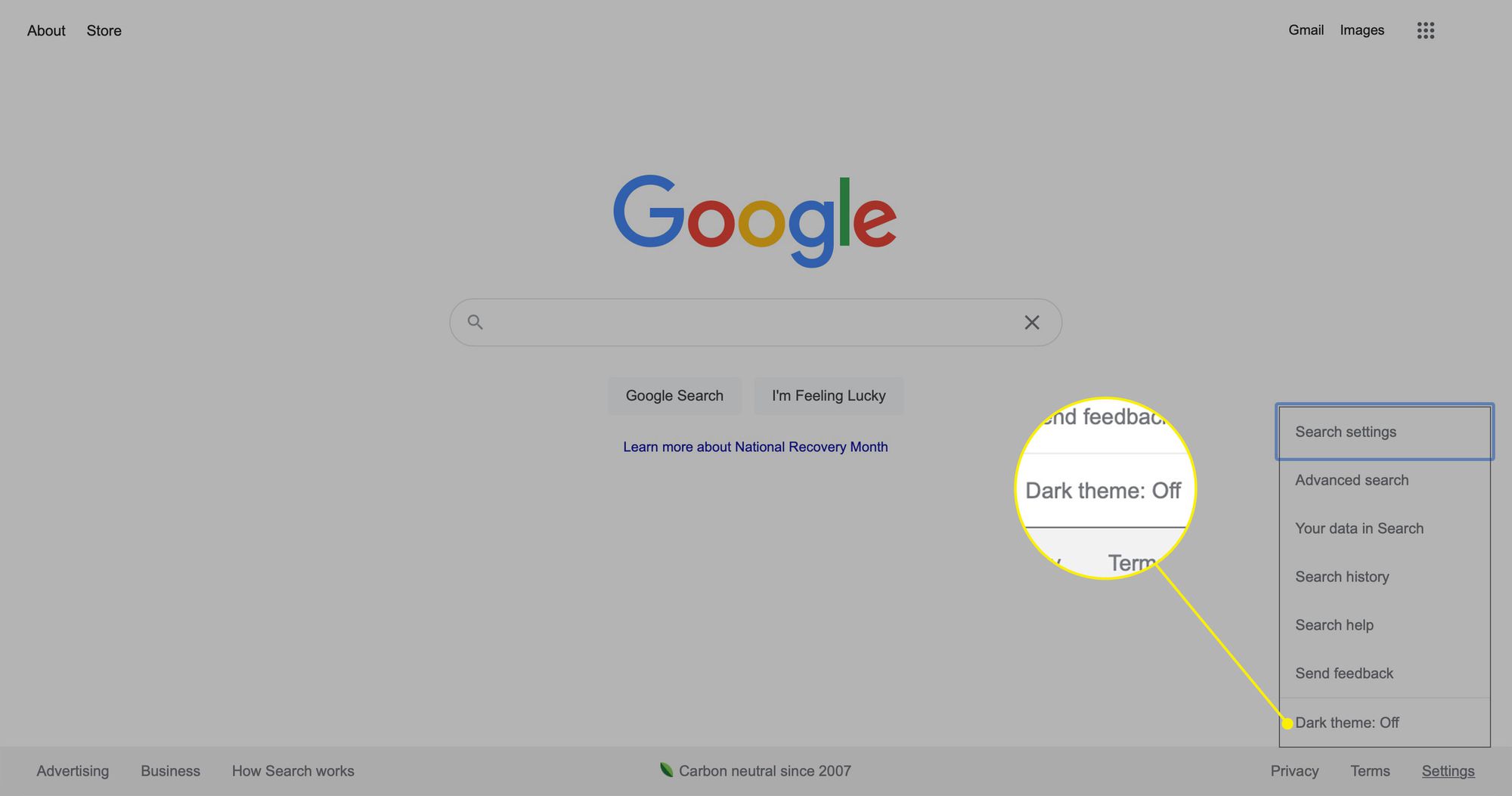
-
Nauti uudesta teemasta, joka on aktiivinen riippumatta siitä, onko tumma tila käytössä laitteessasi vai ei.
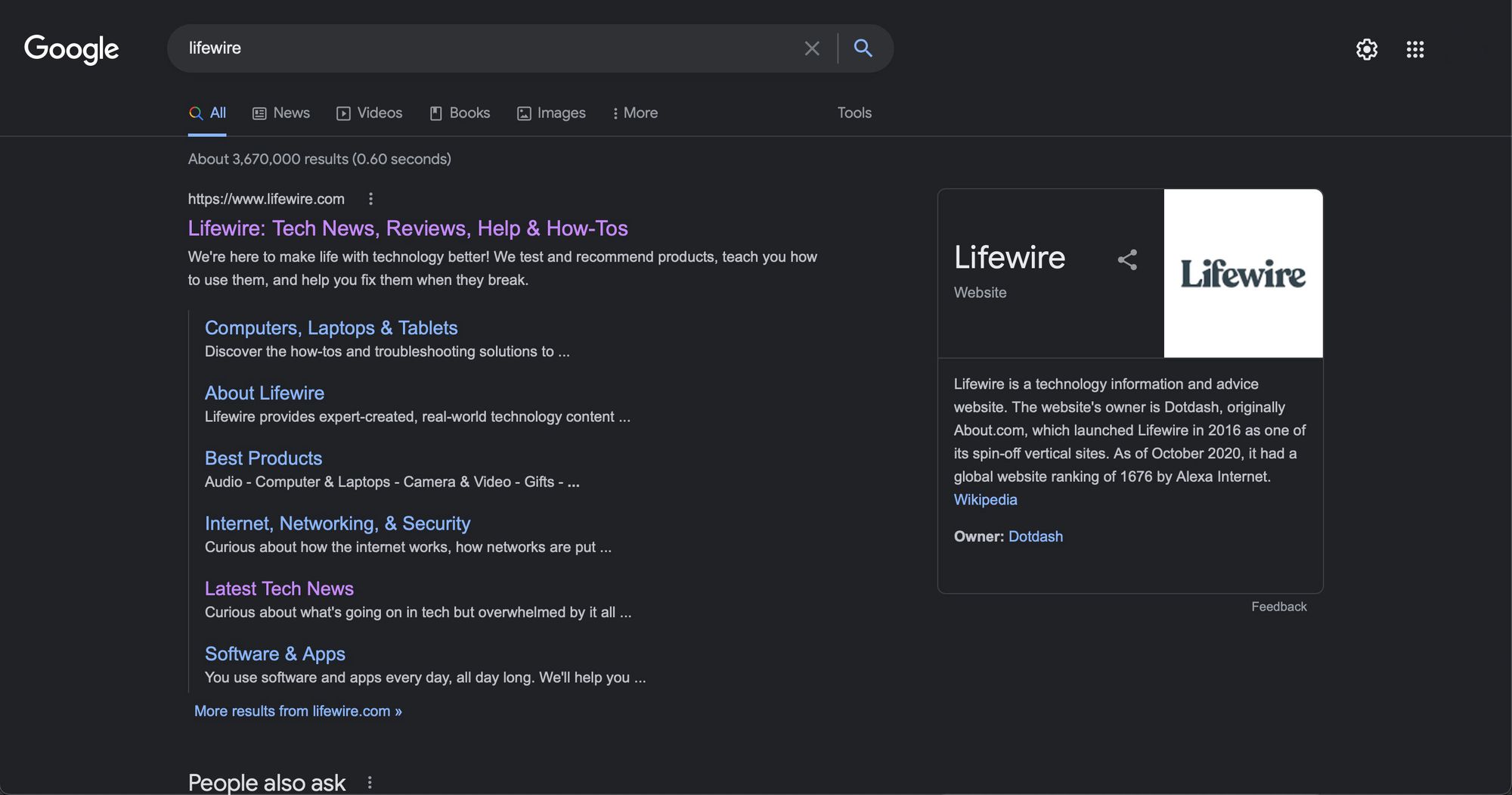
Ota käyttöön Googlen tumma teema hakutuloksista
Sinun ei tarvitse olla pääsivulla ottaaksesi Googlen tumman teeman käyttöön. Näin voit tehdä tämän hakutuloksista.
-
Napsauta hakutulossivulla asetukset kiihtyvyys.
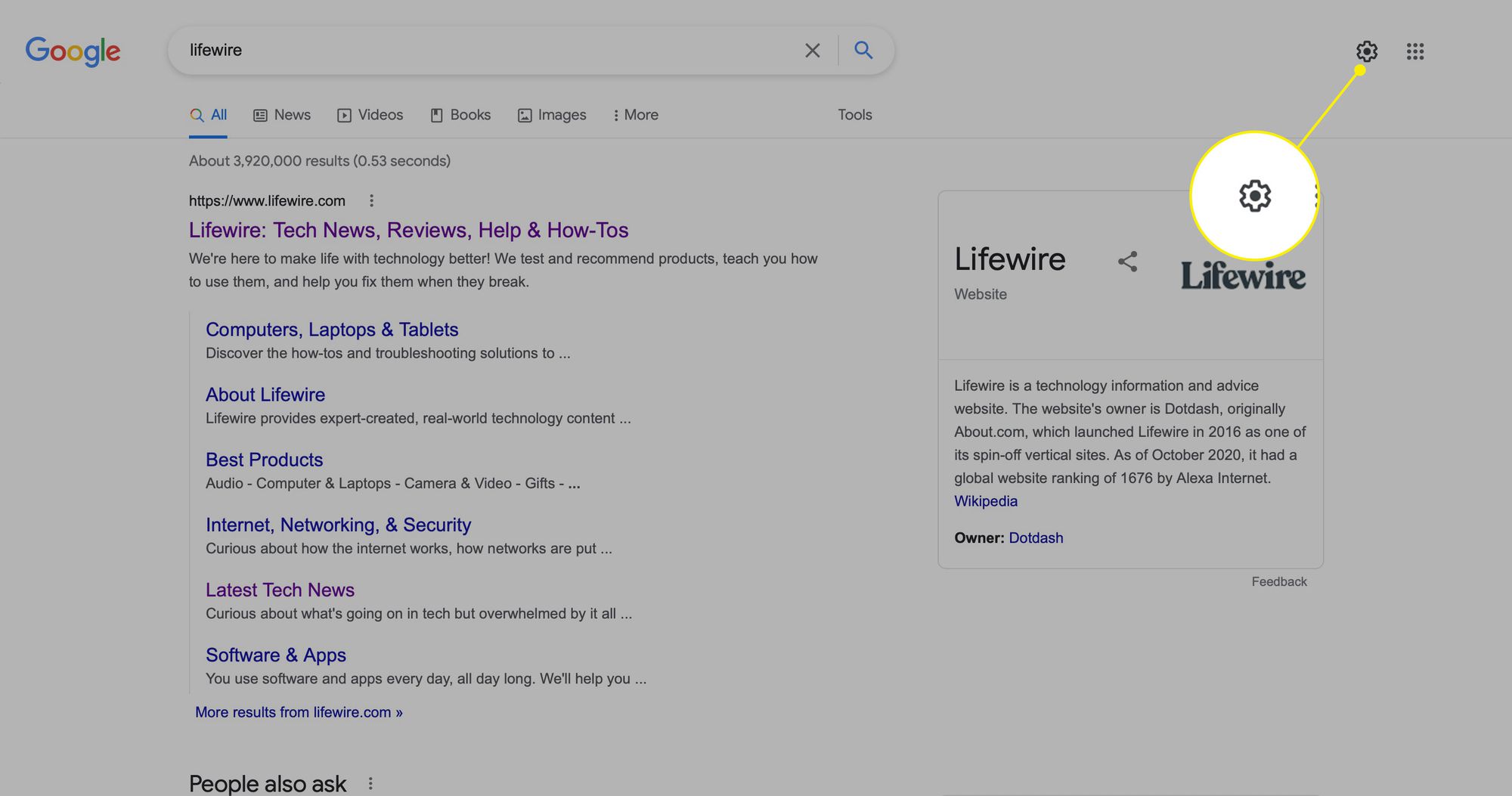
-
Klikkaus Tumma teema: Pois.
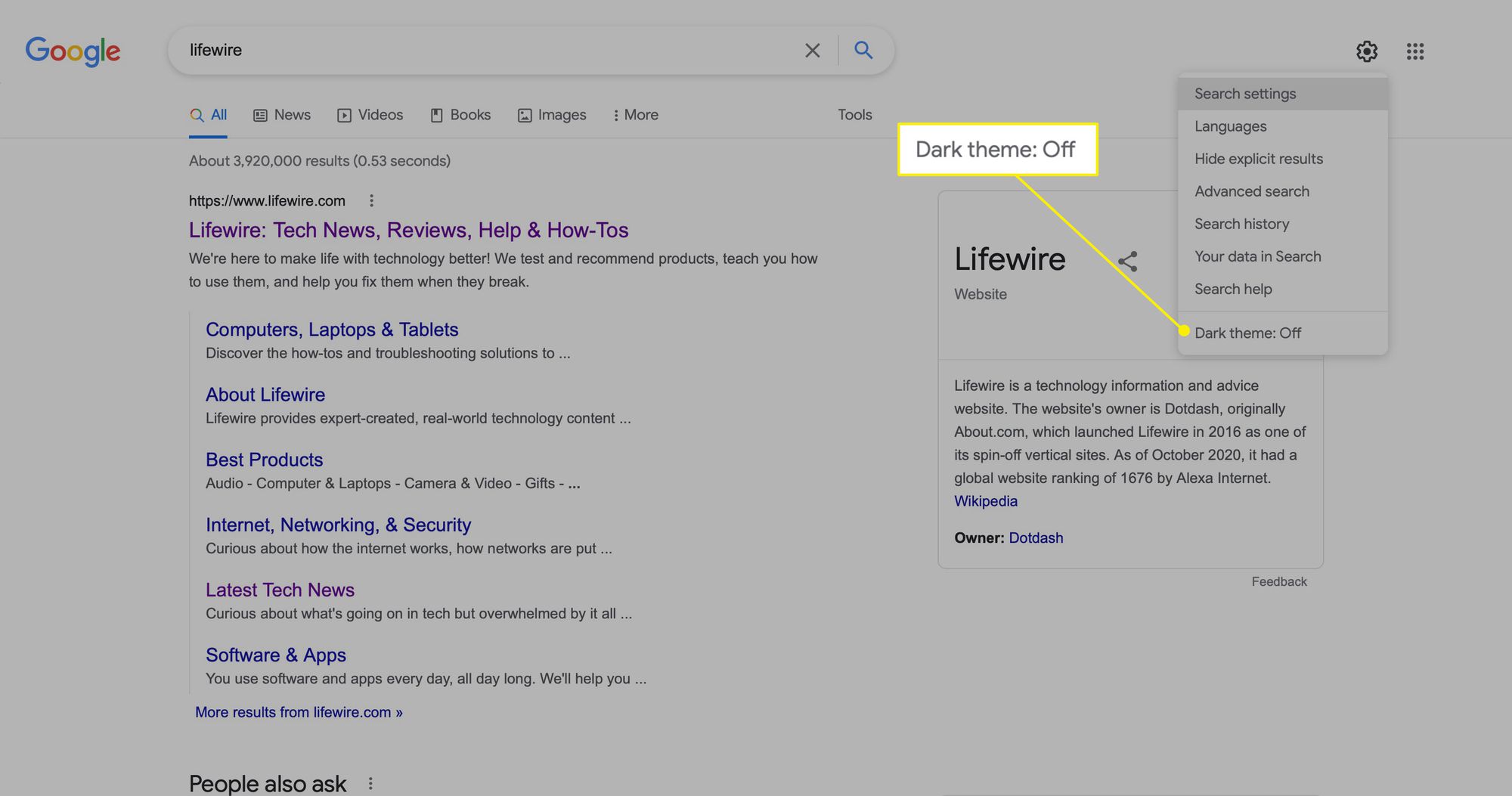
-
Tumma teema on käytössä, kunnes poistat sen käytöstä samalla valikosta.
Voit ottaa tumman teeman käyttöön kaikissa hakutuloksissa, mukaan lukien uutiset, videot ja kuvat.
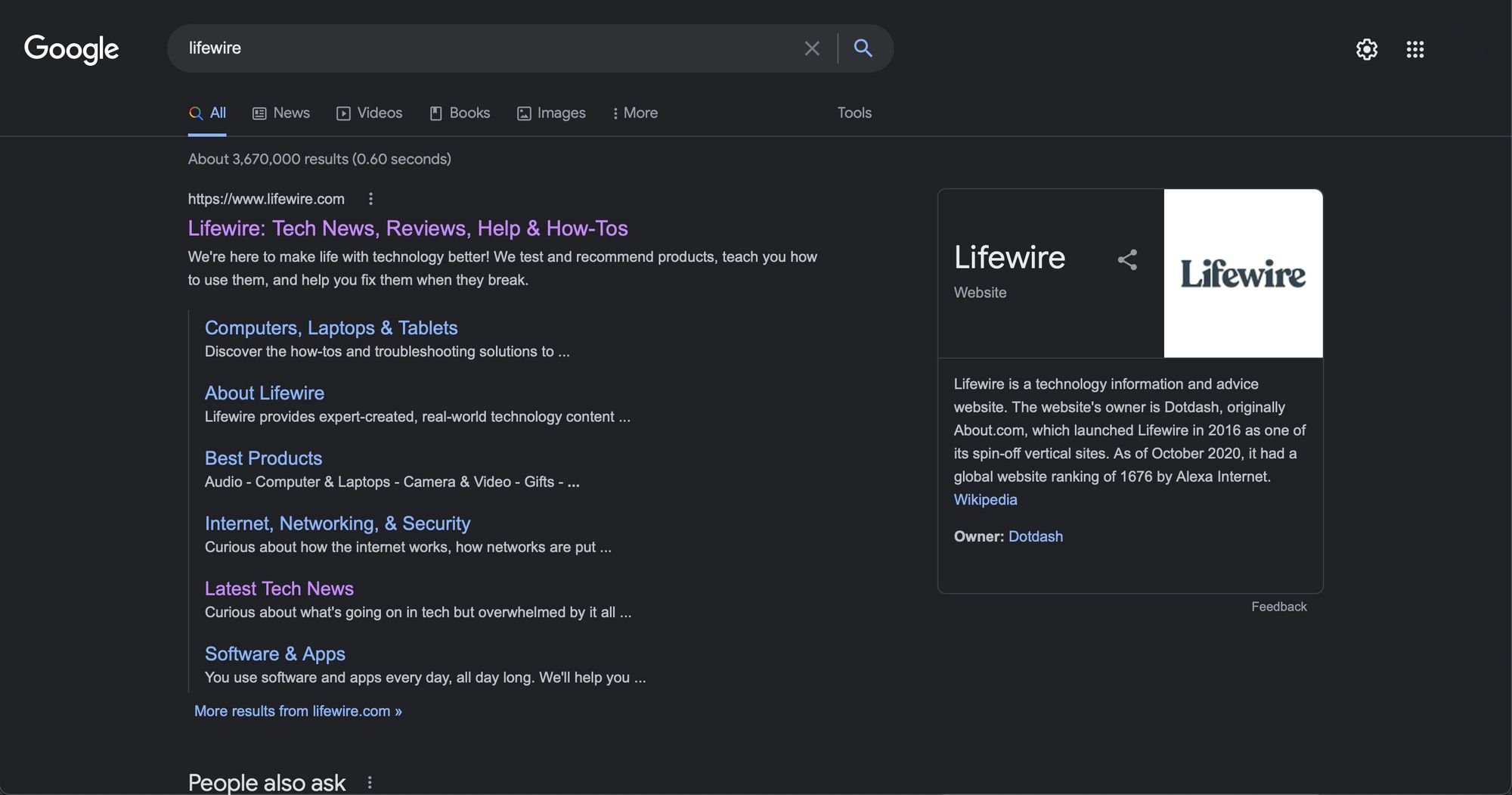
Miksi en saa tummaa teemaa Googlesta?
Koska Google päivittää alustansa itse, sinulla ei pitäisi olla ongelmia tumman teeman käyttöönotossa riippumatta siitä, mitä ohjelmaa käytät tai onko siinä uusin versio. Tumman teeman pitäisi myös havaita, mitä asetuksia tietokoneesi käyttää, ja sovitettava se oletuksena. Jos et jostain syystä voi aktivoida tummaa teemaa Googlen pääsivulla, kokeile toista selainta tai tarkista päivitys.
FAQ
-
Kuinka voin ottaa tumman tilan käyttöön Gmailissa?
Ota Gmailin pimeä tila käyttöön siirtymällä kohtaan asetukset > Teema > Näytä kaikki > tumma teema > Tallentaa. Siirry Gmail-sovelluksessa kohtaan asetukset > Teema > Tumma.
-
Kuinka voin ottaa tumman tilan käyttöön Google Chromessa?
Vaihda teemaa Chromessa valitsemalla kolmen pisteen kuvake > asetukset > Teemat. Hae «tumma» löytääksesi tumman teeman.
-
Kuinka voin ottaa tumman tilan käyttöön Google Mapsissa?
Ota tumma tila käyttöön Google Maps -sovelluksessa napauttamalla profiilikuvake > asetukset > Teema > Aina pimeässä teemassa > Tallentaa. Tai valitse Sama kuin laitteen teema ja ota Android Dark Mode käyttöön.